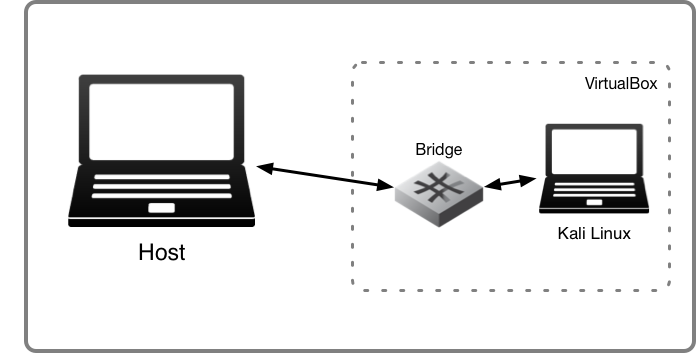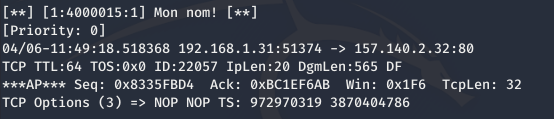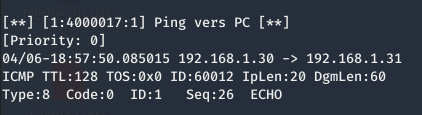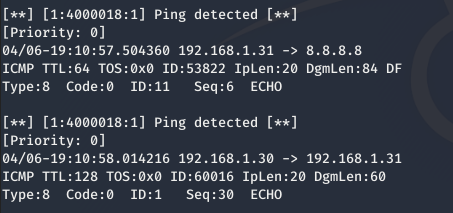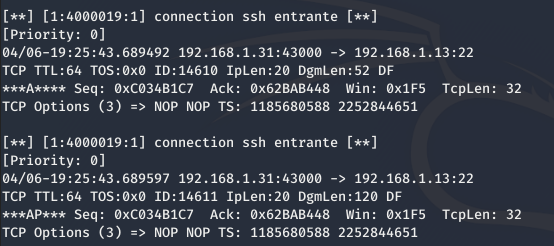Auteurs: Bonzon Tiffany & Cuénoud Robin
Ce travail de laboratoire est à faire en équipes de 2 personnes (oui... en remote...). Je vous laisse vous débrouiller ;-)
ATTENTION : Commencez par créer un Fork de ce repo et travaillez sur votre fork.
Clonez le repo sur votre machine. Vous pouvez répondre aux questions en modifiant directement votre clone du README.md ou avec un fichier pdf que vous pourrez uploader sur votre fork.
Le rendu consiste simplement à répondre à toutes les questions clairement identifiées dans le text avec la mention "Question" et à les accompagner avec des captures. Le rendu doit se faire par une "pull request". Envoyer également le hash du dernier commit et votre username GitHub par email au professeur et à l'assistant
Ce travail devra être rendu le dimanche après la fin de la 2ème séance de laboratoire, soit au plus tard, le 6 avril 2020, à 23h59.
Dans ce travail de laboratoire, vous allez explorer un système de detection contre les intrusions (IDS) dont l'utilisation es très répandue grace au fait qu'il est gratuit et open source. Il s'appelle Snort. Il existe des versions de Snort pour Linux et pour Windows.
Un IDS peut "écouter" tout le traffic de la partie du réseau où il est installé. Sur la base d'une liste de règles, il déclenche des actions sur des paquets qui correspondent à la description de la règle.
Un exemple de règle pourrait être, en language commun : "donner une alerte pour tous les paquets envoyés par le port http à un serveur web dans le réseau, qui contiennent le string 'cmd.exe'". En on peut trouver des règles très similaires dans les règles par défaut de Snort. Elles permettent de détecter, par exemple, si un attaquant essaie d'executer un shell de commandes sur un serveur Web tournant sur Windows. On verra plus tard à quoi ressemblent ces règles.
Snort est un IDS très puissant. Il est gratuit pour l'utilisation personnelle et en entreprise, où il est très utilisé aussi pour la simple raison qu'il est l'un des plus efficaces systèmes IDS.
Snort peut être exécuté comme un logiciel indépendant sur une machine ou comme un service qui tourne après chaque démarrage. Si vous voulez qu'il protège votre réseau, fonctionnant comme un IPS, il faudra l'installer "in-line" avec votre connexion Internet.
Par exemple, pour une petite entreprise avec un accès Internet avec un modem simple et un switch interconnectant une dizaine d'ordinateurs de bureau, il faudra utiliser une nouvelle machine executant Snort et placée entre le modem et le switch.
Vous avez besoin de votre ordinateur avec VirtualBox et une VM Kali Linux. Vous trouverez un fichier OVA pour la dernière version de Kali sur //eistore1/cours/iict/Laboratoires/SRX/Kali si vous en avez besoin.
Votre VM fonctionnera comme IDS pour "protéger" votre machine hôte (par exemple, si vous faites tourner VirtualBox sur une machine Windows, Snort sera utilisé pour capturer le trafic de Windows vers l'Internet).
Pour cela, il faudra configurer une réseau de la VM en mode "bridge" et activer l'option "Promiscuous Mode" dans les paramètres avancés de l'interface. Le mode bridge dans l'école ne vous permet pas d'accéder à l'Internet depuis votre VM. Vous pouvez donc rajouter une deuxième interface réseau à votre Kali configurée comme NAT. La connexion Internet est indispensable pour installer Snort mais pas vraiment nécessaire pour les manipulations du travail pratique.
Pour les captures avec Snort, assurez-vous de toujours indiquer la bonne interface dans la ligne de commandes, donc, l'interface configurée en mode promiscuous.
On va installer Snort sur Kali Linux. Si vous avez déjà une VM Kali, vous pouvez l'utiliser. Sinon, vous avez la possibilité de copier celle sur eistore.
La manière la plus simple c'est de d'installer Snort en ligne de commandes. Il suffit d'utiliser la commande suivante :
sudo apt update && apt install snort
Ceci télécharge et installe la version la plus récente de Snort.
Vers la fin de l'installation, on vous demande de fournir l'adresse de votre réseau HOME. Il s'agit du réseau que vous voulez protéger. Cela sert à configurer certaines variables pour Snort. Pour les manipulations de ce laboratoire, vous pouvez donner n'importe quelle adresse comme réponse.
Une fois installé, vous pouvez lancer Snort comme un simple "sniffer". Pourtant, ceci capture tous les paquets, ce qui peut produire des fichiers de capture énormes si vous demandez de les journaliser. Il est beaucoup plus efficace d'utiliser des règles pour définir quel type de trafic est intéressant et laisser Snort ignorer le reste.
Snort se comporte de différentes manières en fonction des options que vous passez en ligne de commande au démarrage. Vous pouvez voir la grande liste d'options avec la commande suivante :
snort --help
On va commencer par observer tout simplement les entêtes des paquets IP utilisant la commande :
snort -v -i eth0
ATTENTION : assurez-vous de bien choisir l'interface qui se trouve en mode bridge/promiscuous. Elle n'est peut-être pas eth0 chez-vous!
Snort s'execute donc et montre sur l'écran tous les entêtes des paquets IP qui traversent l'interface eth0. Cette interface est connectée à l'interface réseau de votre machine hôte à travers le bridge de VirtualBox.
Pour arrêter Snort, il suffit d'utiliser CTRL-C (attention : il peut arriver de temps à autres que snort ne réponde pas correctement au signal d'arrêt. Dans ce cas-là, il faudra utiliser kill pour arrêter le process).
Pour enregistrer seulement les alertes et pas tout le trafic, on execute Snort en mode IDS. Il faudra donc spécifier un fichier contenant des règles.
Il faut noter que /etc/snort/snort.config contient déjà des références aux fichiers de règles disponibles avec l'installation par défaut. Si on veut tester Snort avec des règles simples, on peut créer un fichier de config personnalisé (par exemple mysnort.conf) et importer un seul fichier de règles utilisant la directive "include".
Les fichiers de règles sont normalement stockes dans le repertoire /etc/snort/rules/, mais en fait un fichier de config et les fichiers de règles peuvent se trouver dans n'importe quel repertoire.
Par exemple, créez un fichier de config mysnort.conf dans le repertoire /etc/snort avec le contenu suivant :
include /etc/snort/rules/icmp2.rules
Ensuite, créez le fichier de règles icmp2.rules dans le repertoire /etc/snort/rules/ et rajoutez dans ce fichier le contenu suivant :
alert icmp any any -> any any (msg:"ICMP Packet"; sid:4000001; rev:3;)
On peut maintenant executer la commande :
snort -c /etc/snort/mysnort.conf
Vous pouvez maintenant faire quelques pings depuis votre hôte et regarder les résultas dans le fichier d'alertes contenu dans le repertoire /var/log/snort/.
Snort permet l'écriture de règles qui décrivent des tentatives de exploitation de vulnérabilités bien connues. Les règles Snort prennent en charge à la fois, l'analyse de protocoles et la recherche et identification de contenu.
Il y a deux principes de base à respecter :
- Une règle doit être entièrement contenue dans une seule ligne
- Les règles sont divisées en deux sections logiques : (1) l'entête et (2) les options.
L'entête de la règle contient l'action de la règle, le protocole, les adresses source et destination, et les ports source et destination.
L'option contient des messages d'alerte et de l'information concernant les parties du paquet dont le contenu doit être analysé. Par exemple:
alert tcp any any -> 192.168.1.0/24 111 (content:"|00 01 86 a5|"; msg: "mountd access";)
Cette règle décrit une alerte générée quand Snort trouve un paquet avec tous les attributs suivants :
- C'est un paquet TCP
- Emis depuis n'importe quelle adresse et depuis n'importe quel port
- A destination du réseau identifié par l'adresse 192.168.1.0/24 sur le port 111
Le text jusqu'au premier parenthèse est l'entête de la règle.
alert tcp any any -> 192.168.1.0/24 111
Les parties entre parenthèses sont les options de la règle:
(content:"|00 01 86 a5|"; msg: "mountd access";)
Les options peuvent apparaître une ou plusieurs fois. Par exemple :
alert tcp any any -> any 21 (content:"site exec"; content:"%"; msg:"site
exec buffer overflow attempt";)
La clé "content" apparait deux fois parce que les deux strings qui doivent être détectés n'apparaissent pas concaténés dans le paquet mais à des endroits différents. Pour que la règle soit déclenchée, il faut que le paquet contienne les deux strings "site exec" et "%".
Les éléments dans les options d'une règle sont traitées comme un AND logique. La liste complète de règles sont traitées comme une succession de OR.
alert tcp any any -> any any (msg:"My Name!"; content:"Skon"; sid:1000001; rev:1;)
L'entête contient l'information qui décrit le "qui", le "où" et le "quoi" du paquet. Ça décrit aussi ce qui doit arriver quand un paquet correspond à tous les contenus dans la règle.
Le premier champ dans le règle c'est l'action. L'action dit à Snort ce qui doit être fait quand il trouve un paquet qui correspond à la règle. Il y a six actions :
- alert - générer une alerte et écrire le paquet dans le journal
- log - écrire le paquet dans le journal
- pass - ignorer le paquet
- drop - bloquer le paquet et l'ajouter au journal
- reject - bloquer le paquet, l'ajouter au journal et envoyer un
TCP resetsi le protocole est TCP ou unICMP port unreachablesi le protocole est UDP - sdrop - bloquer le paquet sans écriture dans le journal
Le champ suivant c'est le protocole. Il y a trois protocoles IP qui peuvent être analysez par Snort : TCP, UDP et ICMP.
La section suivante traite les adresses IP et les numéros de port. Le mot any peut être utilisé pour définir "n'import quelle adresse". On peut utiliser l'adresse d'une seule machine ou un block avec la notation CIDR.
Un opérateur de négation peut être appliqué aux adresses IP. Cet opérateur indique à Snort d'identifier toutes les adresses IP sauf celle indiquée. L'opérateur de négation est le !.
Par exemple, la règle du premier exemple peut être modifiée pour alerter pour le trafic dont l'origine est à l'extérieur du réseau :
alert tcp !192.168.1.0/24 any -> 192.168.1.0/24 111
(content: "|00 01 86 a5|"; msg: "external mountd access";)
Les ports peuvent être spécifiés de différentes manières, y-compris any, une définition numérique unique, une plage de ports ou une négation.
Les plages de ports utilisent l'opérateur :, qui peut être utilisé de différentes manières aussi :
log udp any any -> 192.168.1.0/24 1:1024
Journaliser le traffic UDP venant d'un port compris entre 1 et 1024.
--
log tcp any any -> 192.168.1.0/24 :6000
Journaliser le traffic TCP venant d'un port plus bas ou égal à 6000.
--
log tcp any :1024 -> 192.168.1.0/24 500:
Journaliser le traffic TCP venant d'un port privilégié (bien connu) plus grand ou égal à 500 mais jusqu'au port 1024.
L'opérateur de direction ->indique l'orientation ou la "direction" du trafique.
Il y a aussi un opérateur bidirectionnel, indiqué avec le symbole <>, utile pour analyser les deux côtés de la conversation. Par exemple un échange telnet :
log 192.168.1.0/24 any <> 192.168.1.0/24 23
Si Snort détecte un paquet qui correspond à une règle, il envoie un message d'alerte ou il journalise le message. Les alertes peuvent être envoyées au syslog, journalisées dans un fichier text d'alertes ou affichées directement à l'écran.
Le système envoie les alertes vers le syslog et il peut en option envoyer les paquets "offensifs" vers une structure de repertoires.
Les alertes sont journalisées via syslog dans le fichier /var/log/snort/alerts. Toute alerte se trouvant dans ce fichier aura son paquet correspondant dans le même repertoire, mais sous le fichier snort.log.xxxxxxxxxx où xxxxxxxxxx est l'heure Unix du commencement du journal.
Avec la règle suivante :
alert tcp any any -> 192.168.1.0/24 111
(content:"|00 01 86 a5|"; msg: "mountd access";)
un message d'alerte est envoyé à syslog avec l'information "mountd access". Ce message est enregistré dans /var/log/snort/alerts et le vrai paquet responsable de l'alerte se trouvera dans un fichier dont le nom sera /var/log/snort/snort.log.xxxxxxxxxx.
Les fichiers log sont des fichiers binaires enregistrés en format pcap. Vous pouvez les ouvrir avec Wireshark ou les diriger directement sur la console avec la commande suivante :
tcpdump -r /var/log/snort/snort.log.xxxxxxxxxx
Vous pouvez aussi utiliser des captures Wireshark ou des fichiers snort.log.xxxxxxxxx comme source d'analyse por Snort.
Réaliser des captures d'écran des exercices suivants et les ajouter à vos réponses.
Question 1: Qu'est ce que signifie les "preprocesseurs" dans le contexte de Snort ?
Reponse :
Ils permettent d'étandre les fonctionnalités en permettant aux utilisateurs d'utiliser des plugins facilement. Les préprocesseurs osnt exécutés avant la détection mais parès le décodage du paquet. Les préprocesseurs permettent que les paquets soient analysés et modifiés. (FROM: http://manual-snort-org.s3-website-us-east-1.amazonaws.com/node17.html)
Question 2: Pourquoi êtes vous confronté au WARNING suivant "No preprocessors configured for policy 0" lorsque vous exécutez la commande snort avec un fichier de règles ou de configuration "home-made" ?
Reponse : Car les préprocesseurs ne sont pas activés dans notre fichier de configuration maison. Nous n'avons pour le moment qu'un include (icmp2.rules)
Considérer la règle simple suivante:
alert tcp any any -> any any (msg:"Mon nom!"; content:"Rubinstein"; sid:4000015; rev:1;)
Question 3: Qu'est-ce qu'elle fait la règle et comment ça fonctionne ?
Reponse : Cette règle crée une alerte nomée "Mon nom!" lorsqu'un paquet TCP venant de n'importe quelle addresse/port vers n'importe quelle addresse/port contient la chaîne "Rubinstein"
Utiliser un éditeur et créer un fichier myrules.rules sur votre répertoire home. Rajouter une règle comme celle montrée avant mais avec votre nom ou un mot clé de votre préférence. Lancer snort avec la commande suivante :
sudo snort -c myrules.rules -i eth0
Question 4: Que voyez-vous quand le logiciel est lancé ? Qu'est-ce que tous les messages affichés veulent dire ?
Reponse : Au début Snort s'initialise (plugins, préprocesseurs, fichier de règles). Puis il affiche WARNING: No preprocessors configured for policy 0. car nous n'avons toujours pas ajouté de préprocesseurs dans notre configuration. Et finalement il affiche des statistiques sur les paquets reçus, analysés, dropped, etc., sur les protocoles, et sur les actions prises.
Ici aucune action n'a été prise car aucun paquet contenant le nom précisé dans content n'a été reçu.
Aller à un site web contenant dans son text votre nom ou votre mot clé que vous avez choisi (il faudra chercher un peu pour trouver un site en http...).
Question 5: Que voyez-vous sur votre terminal quand vous visitez le site ?
Reponse : L'affichage dans le terminal ne change pas (sauf pour les statistiques sur les actions). Pour voir les alertes il faut afficher les logs.
Arrêter Snort avec CTRL-C.
Question 6: Que voyez-vous quand vous arrêtez snort ? Décrivez en détail toutes les informations qu'il vous fournit.
Reponse : Quand on arrête Snort, on voit des statistiques. On voit le temps de traitement des paquets, le nombre de paquets traités, les paquets traités par seconde. On voit également des informations sur la mémoire utilisée, les entrées / sorties totales (paquets reçus, analysés, droppés, filtrés, les paquets qui ressortent, ainsi que les paquets injectés). On a également des statistiques sur les protocoles, et sur les actions prises (alertes, log, ..)
Aller au répertoire /var/log/snort. Ouvrir le fichier alert. Vérifier qu'il y ait des alertes pour votre nom ou mot choisi.
Question 7: A quoi ressemble l'alerte ? Qu'est-ce que chaque élément de l'alerte veut dire ? Décrivez-la en détail !
Reponse :
- La première ligne indique l'identification de la règle (
sid+rev) ainsi que le nom choisi (msg) - La deuxième indique la priorité (pas définie dans notre règle donc 0)
- La troisième contient la date-heure d'accès ainsi que la source (addresse+port) et la destination (addresse+port)
- La quatrième contient les informations de l'entête IP du paquet
- La cinquième contient les informations de l'entête TCP du paquet
- La sixième contient les options TCP
Ecrire une règle qui journalise (sans alerter) un message à chaque fois que Wikipedia est visité DEPUIS VOTRE station. Ne pas utiliser une règle qui détecte un string ou du contenu.
Question 8: Quelle est votre règle ? Où le message a-t'il été journalisé ? Qu'est-ce qui a été journalisé ?
Reponse :
log tcp 192.168.1.31 any -> 91.198.174.192 443 (msg:"Wiki from my PC"; sid:4000016; rev:1)- Une des addresses de Wikipedia peut être optenue grâce à la commande ping (91.198.174.192)
- Utiliser une seul addresse IP est unreliable car Wikipedia a plusieures addresses, et également des IPv6
- Le log se trouve dans
/var/log/snort/snort.log.xxxxxxxxxx, oùxxxxxxxxxxest l'heure Unix du commencement du journal. - Seul les paquets venant du post précisé (192.168.1.31) depuis n'importe quel port vers l'addresse indiquée de Wikipedia (91.198.174.192:443) sont journalisés, le message ("Wiki from my PC") n'apparaît pas dans le .pcap
Ecrire une règle qui alerte à chaque fois que votre système reçoit un ping depuis une autre machine (je sais que la situation actuelle du Covid-19 ne vous permet pas de vous mettre ensemble... utilisez votre imagination pour trouver la solution à cette question !). Assurez-vous que ça n'alerte pas quand c'est vous qui envoyez le ping vers un autre système !
Question 9: Quelle est votre règle ?
Reponse :
alert icmp !192.168.1.31 any -> 192.168.1.31 any (msg:"Ping vers PC"; itype:8; sid:4000017; rev:1)Cette règle alerte des ECHO(8) vers la machine 192.168.1.31. Le itype:8 sert à ne pas alerter des réponses aux ping provenant de notre machine.
Question 10: Comment avez-vous fait pour que ça identifie seulement les pings entrants ?
Reponse :
Avec le !192.168.1.31 , l'operateur de négation dis a Snort d'alerter pour toutes les IP sauf celle indiquée qui est la notre.
Question 11: Où le message a-t-il été journalisé ?
Reponse :
Dans /var/log/snort/alerts et le packet correspondant sera dans /var/log/snort/snort.log.xxxxxxxxxx où xxxxxxxxxx est l'heure Unix du commencement du journal.
Question 12: Qu'est-ce qui a été journalisé ?
Reponse :
- Dans le alert: L'identificateur unique de la règle, Le message "ping vers PC", sa priorité, la date-heure ainsi que l'IP source du ping, l'IP de destination du ping, ainsi que des informations ICMP
- Dans le snort.log.xx: L'heure, l'IP source, l'IP de destination, le type de requête ICMP. Le .pcap contient les paquets qui ont levés l'alerte.
Modifier votre règle pour que les pings soient détectés dans l::es deux sens.
Question 13: Qu'est-ce que vous avez modifié pour que la règle détecte maintenant le trafic dans les deux senses ?
Reponse : On remplace !IP par any, on change l'opérateur de -> à <> . On garde le itype:8 pour n'alerter que des requêtes et pas des réponses
alert icmp any any <> 192.168.1.31 any (msg:"Ping detected"; itype:8; sid:4000018; rev:1)Essayer d'écrire une règle qui Alerte qu'une tentative de session SSH a été faite depuis la machine d'un voisin (je sais que la situation actuelle du Covid-19 ne vous permet pas de vous mettre ensemble... utilisez votre imagination pour trouver la solution à cette question !). Si vous avez besoin de plus d'information sur ce qui décrit cette tentative (adresses, ports, protocoles), servez-vous de Wireshark pour analyser les échanges lors de la requête de connexion depuis votre voisi.
Question 14: Quelle est votre règle ? Montrer la règle et expliquer en détail comment elle fonctionne.
Reponse : Le service ssh de notre machine tourne par défaut sur le port 22 donc on peut regarder les connections entrentes sur le port 22
alert tcp any any -> 192.168.1.13 22 (msg:"connection ssh entrante"; sid:4000019; rev:1)Question 15: Montrer le message d'alerte enregistré dans le fichier d'alertes.
Reponse :
Lancer Wireshark et faire une capture du trafic sur l'interface connectée au bridge. Générez du trafic avec votre machine hôte qui corresponde à l'une des règles que vous avez ajouté à votre fichier de configuration personnel. Arrêtez la capture et enregistrez-la dans un fichier.
Question 16: Quelle est l'option de Snort qui permet d'analyser un fichier pcap ou un fichier log ?
Reponse : snort -r foo.pcap ou foo.pcap est la capture, ou bien snort -r foo.log.xxxxxx pour ouvrir un log. (FROM: http://manual-snort-org.s3-website-us-east-1.amazonaws.com/node8.html)
Utiliser l'option correcte de Snort pour analyser le fichier de capture Wireshark.
Question 17: Quelle est le comportement de Snort avec un fichier de capture ? Y-a-t'il une difference par rapport à l'analyse en temps réel ?
Reponse : L'analyse se fait de la même manière avec le .pcap qu'en temps réel
Question 18: Est-ce que des alertes sont aussi enregistrées dans le fichier d'alertes?
Reponse : Oui les alertes sont toujours enregistrées
Faire des recherches à propos des outils fragroute et fragtest.
Question 20: A quoi servent ces deux outils ?
Reponse : Permet de modifier/intercepter et de récrire du traffique réseau destiné a un hôte. (FROM: https://tools.kali.org/information-gathering/fragroute)
Question 21: Quel est le principe de fonctionnement ?
Reponse : Ils essayent d'échapper à l'IDS en utilisant fragmentants les paquets.
Question 22: Qu'est-ce que le Frag3 Preprocessor ? A quoi ça sert et comment ça fonctionne ?
Reponse : C'est un module de défragmentation pour Snort (FROM: https://www.snort.org/faq/readme-frag3)
Reprendre l'exercice de la partie Trouver votre nom. Essayer d'offusquer la détection avec fragroute.
Question 23: Quel est le résultat de votre tentative ?
Reponse : Nous n'avons malheureusement pas pu lancer fragroute fragroute: error while loading shared libraries: libevent-2.0.so.5: cannot open shared object file: No such file or directory, libevent est pourtant présent sur le système.
sudo snort -c myrules.rules -i eth0 -A consolene devrait pas affiche les alertes
Modifier le fichier myrules.rules pour que Snort utiliser le Frag3 Preprocessor et refaire la tentative.
Question 24: Quel est le résultat ?
Reponse : Une fois le module chargé, les alertes devraient réapparaitre
Question 25: A quoi sert le SSL/TLS Preprocessor ?
Reponse : Le traffic chiffré est ignoré de base par Snort. Ce préprocesseur, va inspecter ces paquets et déterminer s'il doit continuer de les inspecter ou non. (FROM: https://snort.org/faq/readme-ssl)
Question 26: A quoi sert le Sensitive Data Preprocessor ?
Reponse : Ce préprocesseur détecte et filtre les Personally Identifiable Information (PII) telles que les numéros de cartes de crédits, les numéros de sécurité sociale (US) et les addresses email. (FROM: https://snort.org/faq/readme-sensitive_data)
Question 27: Donnez-nous vos conclusions et votre opinion à propos de Snort
Reponse : Snort est un outil puissant mais la difficulté est dans l'écriture des règles, Pour les cas simples, c'est facile, mais dès que les règles deviennent plus spécifiques / poussées, leurs configuration peut vite devenir un cauchemar. Heureusement il y a une grande communauté qui produit des règles gratuites et payantes, ce qui fait de Snort un parfait candidat pour les entreprises si elles sont prêtes à laisser le temps aux admins de le prendre en main.
This guide draws heavily on http://cs.mvnu.edu/twiki/bin/view/Main/CisLab82014